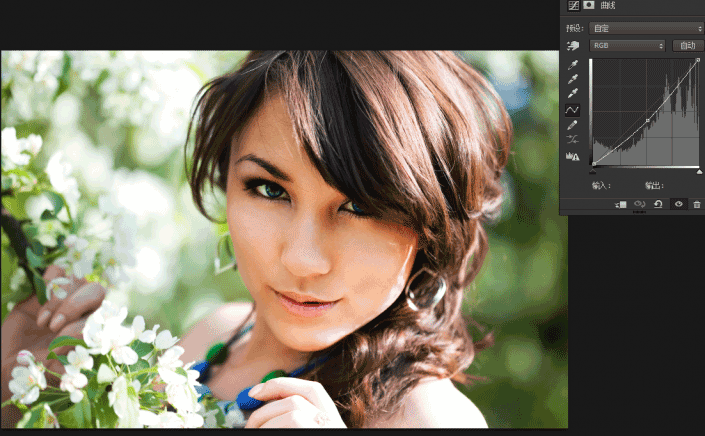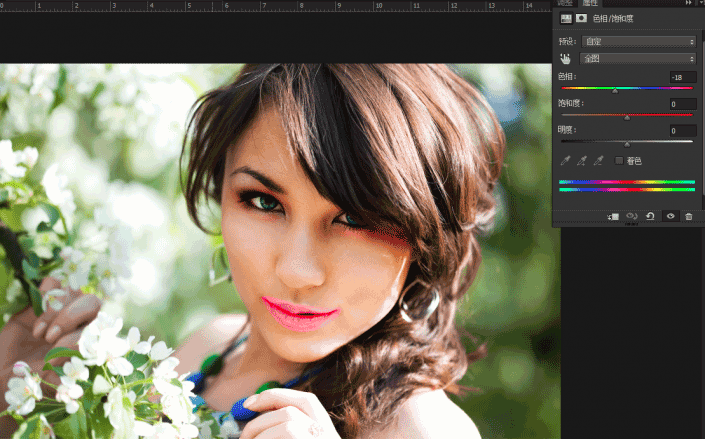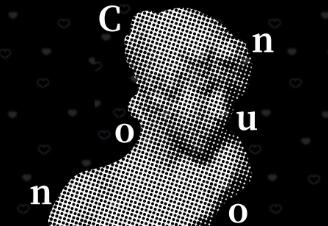水彩效果,打造美女梦幻水彩照(2)
来源:站酷
作者:xinyi_2009
学习:14244人次
步骤三:
载入“图层2”选取,进行调色,具体的参数如下:
而后用画笔调整除人物脸部以外的色调,并设置“不透明度”为72%
步骤四:
单击钢笔工具,在其属性栏中设置属性为“形状”“填充”红色,在人物的嘴巴上绘制其嘴唇的形状,得到“形状1”,设置混合模式为“颜色”。复制“形状1”,设置混合模式为“柔光”“不透明度”为36%。两层更容易提亮人物嘴部的质感。
步骤五:
新建“图层3”“图层4”设置需要的前景色,用画笔工具选择柔角画笔并适当调整大小及不透明度,在图层上涂抹,绘制出人物脸上的腮红效果,设置其不同呢的混合模式。而后进行调色。
学习 · 提示
相关教程
关注大神微博加入>>
网友求助,请回答!